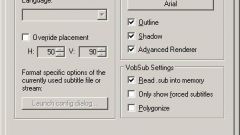Вам понадобится
- - программа K-Lite Codec Pack.
Инструкция
1
Скачайте с официального сайта производителя программу K-Lite Codec Pack, лучше всего последней версии. Она удобна не только тем, что включает в себя поддержку большинства форматов воспроизведения видеозаписей, в ней помимо этого еще находится нужный в дальнейшем медиапроигрыватель, поддерживающий функцию увеличения субтитров при просмотре.
2
Установите программу, выбрав в ней поддержку тех типов видеофайлов, которые собираетесь воспроизводить в дальнейшем на вашем компьютере, а лучше всего, отметьте флажками все пункты.
3
Если нужно, выполните ассоциацию файлов с новым проигрывателем. В этом случае они будут открываться только через него, и изменить это можно будет, только зайдя в соответствующие настройки. Также есть возможность частичной ассоциации только для отдельных видов файлов. Завершите процесс инсталляции, если нужно, перезагрузите компьютер.
4
Откройте папку, содержащую нужную для воспроизведения видеозапись. Нажмите на ней правой кнопкой мыши, выберите пункт меню «Открыть с помощью программы…». У вас на экране появится небольшое окно, содержащее список всех имеющихся на вашем компьютере установленных приложений.
5
Выберите в нем недавно установленную программу. Если ее нет в списке, воспользуйтесь кнопкой «Обзор» и добавьте ее при помощи поиска на локальном диске в папке Program Files.
6
При открытии видеозаписи с субтитрами поставьте воспроизведение в проигрывателе на паузу и откройте пункт меню Play в верхней панели инструментов. Выберите настройку субтитров, укажите там нужный размер, цвет и остальные их параметры при воспроизведении. Увеличивать их можно до тех пор, пока они не станут различимы вашему глазу.
7
Примените изменения и продолжите просмотр. Лучше всего не выставляйте цветные субтитры, поскольку белые воспринимаются гораздо проще.
Видео по теме
Обратите внимание
При установке внимательно читайте пункты меню.
Полезный совет
Всегда устанавливайте эту программу, поскольку это наиболее удобный набор кодеков для поддержки функции воспроизведения медиафайлов.